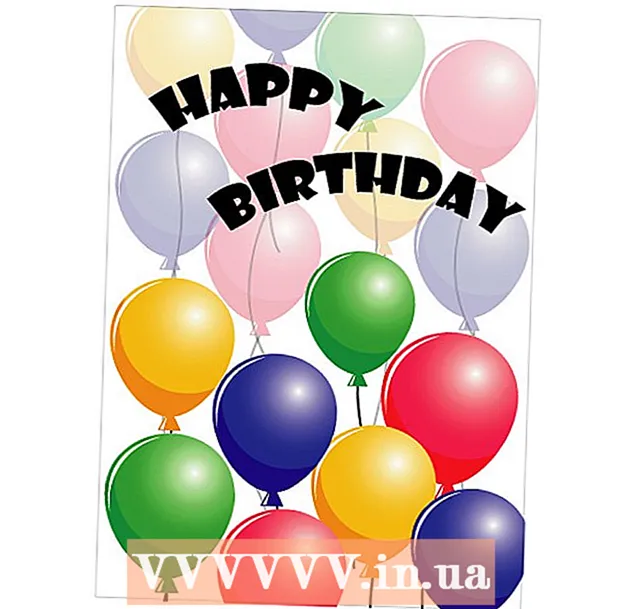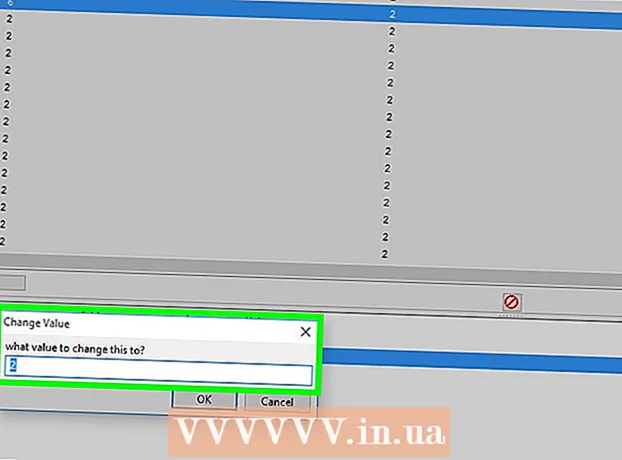Autor:
John Pratt
Datum Stvaranja:
12 Veljača 2021
Datum Ažuriranja:
1 Srpanj 2024

Sadržaj
- Kročiti
- Metoda 1 od 3: Potražite datoteku u košu za smeće
- Metoda 2 od 3: Pogledajte u vremenski stroj
- 3. metoda od 3: Korištenje softvera za oporavak podataka
Svima nam je poznat mučan osjećaj čim shvatimo da smo slučajno izbrisali važnu datoteku. Možda se čini da je zauvijek nestao, ali zapravo postoji nekoliko načina na koje možete pokušati oporaviti datoteku. Ako još niste ispraznili kantu za smeće, to je prvo mjesto koje treba potražiti. Ako ste napravili sigurnosne kopije pomoću Time Machine-a, datoteku možete vratiti na taj način. Ako ništa nije uspjelo, možete pokušati oporaviti datoteku pomoću softvera za oporavak, koji se ponekad nudi besplatno i omogućuje pretraživanje izbrisane datoteke na tvrdom disku.
Kročiti
Metoda 1 od 3: Potražite datoteku u košu za smeće
 Otvorite koš za smeće. Stavke koje ste izbrisali obično se šalju u koš za smeće. Recycle Bin će čuvati datoteke dok ih trajno ne izbrišete. Recycle Bin možete otvoriti sa radne površine.
Otvorite koš za smeće. Stavke koje ste izbrisali obično se šalju u koš za smeće. Recycle Bin će čuvati datoteke dok ih trajno ne izbrišete. Recycle Bin možete otvoriti sa radne površine.  Pronađite stavku koju želite vratiti. Možete se pomicati kroz koš za smeće kako biste pronašli datoteku ili datoteke koje ste slučajno izbrisali. Ako stavke više nema u košu za smeće, možda ćete trebati isprobati jedan od sljedećih načina.
Pronađite stavku koju želite vratiti. Možete se pomicati kroz koš za smeće kako biste pronašli datoteku ili datoteke koje ste slučajno izbrisali. Ako stavke više nema u košu za smeće, možda ćete trebati isprobati jedan od sljedećih načina.  Desnom tipkom miša kliknite stavku i odaberite Stavi to natrag. Ako ova opcija nije dostupna, izvorno mjesto više nije prisutno. Umjesto toga, morat ćete povući datoteku iz Otpada i postaviti je na radnu površinu. Zatim datoteku možete premjestiti kamo god želite.
Desnom tipkom miša kliknite stavku i odaberite Stavi to natrag. Ako ova opcija nije dostupna, izvorno mjesto više nije prisutno. Umjesto toga, morat ćete povući datoteku iz Otpada i postaviti je na radnu površinu. Zatim datoteku možete premjestiti kamo god želite.
Metoda 2 od 3: Pogledajte u vremenski stroj
 Otvorite prozor s stavkom koju želite vratiti. Ako ste za izradu sigurnosnih kopija datoteka koristili značajku Time Machine, možda ćete moći vratiti stariju verziju izbrisane datoteke. Otvorite mapu u kojoj se datoteka izvorno nalazila. Na primjer, ako ste nešto izbrisali iz mape Dokumenti, otvorite je.
Otvorite prozor s stavkom koju želite vratiti. Ako ste za izradu sigurnosnih kopija datoteka koristili značajku Time Machine, možda ćete moći vratiti stariju verziju izbrisane datoteke. Otvorite mapu u kojoj se datoteka izvorno nalazila. Na primjer, ako ste nešto izbrisali iz mape Dokumenti, otvorite je.  Spojite vanjski medij za pohranu s Time Machineom na računalo. Ako su vaše sigurnosne kopije Time Machinea na vanjskom pogonu ili na mrežnom pogonu, provjerite je li pogon povezan prije nastavka.
Spojite vanjski medij za pohranu s Time Machineom na računalo. Ako su vaše sigurnosne kopije Time Machinea na vanjskom pogonu ili na mrežnom pogonu, provjerite je li pogon povezan prije nastavka.  Kliknite izbornik Time Machine. To možete pronaći na traci izbornika. Odaberite Aktivirajte vremenski stroj. Računalu će trebati nekoliko trenutaka da poveže pogon Time Machine.
Kliknite izbornik Time Machine. To možete pronaći na traci izbornika. Odaberite Aktivirajte vremenski stroj. Računalu će trebati nekoliko trenutaka da poveže pogon Time Machine.  Pronađite sigurnosnu kopiju datoteke. Koristite strelice za pomicanje naprijed-natrag između snimaka te mape ili koristite vremensku traku na desnoj strani zaslona da biste izravno prešli na određenu sigurnosnu kopiju. Ako je unos na vremenskoj traci siv, to znači da rezervni disk sa snimkom nije povezan.
Pronađite sigurnosnu kopiju datoteke. Koristite strelice za pomicanje naprijed-natrag između snimaka te mape ili koristite vremensku traku na desnoj strani zaslona da biste izravno prešli na određenu sigurnosnu kopiju. Ako je unos na vremenskoj traci siv, to znači da rezervni disk sa snimkom nije povezan. - Traku za pretraživanje možete koristiti za pronalaženje određenih datoteka na snimci.
 Pogledajte staru datoteku. Dvaput kliknite datoteku da biste je otvorili. To vam omogućuje da vidite koja je inačica datoteke uključena u snimku. Upotrijebite pregled da biste pronašli verziju datoteke koja je najbliža verziji datoteke koju tražite.
Pogledajte staru datoteku. Dvaput kliknite datoteku da biste je otvorili. To vam omogućuje da vidite koja je inačica datoteke uključena u snimku. Upotrijebite pregled da biste pronašli verziju datoteke koja je najbliža verziji datoteke koju tražite.  Obnovite datoteku. Nakon što pronađete datoteku koju ste tražili, odaberite je i kliknite Vrati. Predmet će se vratiti na prvobitno mjesto. Možete odabrati više stavki da biste ih vratili sve istodobno.
Obnovite datoteku. Nakon što pronađete datoteku koju ste tražili, odaberite je i kliknite Vrati. Predmet će se vratiti na prvobitno mjesto. Možete odabrati više stavki da biste ih vratili sve istodobno. - Ako se stavka nalazila u više mapa koje su u međuvremenu izbrisane, možda ćete dobiti pitanje želite li ponovno stvoriti te mape kako bi se datoteka mogla oporaviti.
3. metoda od 3: Korištenje softvera za oporavak podataka
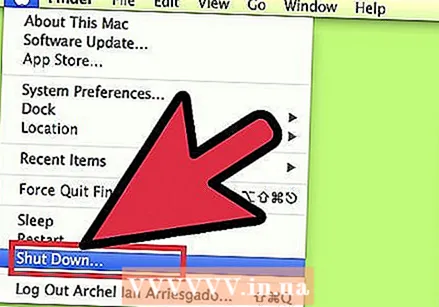 Odmah prestanite koristiti disk. Ključ oporavka datoteka pomoću softvera za oporavak podataka je zaustaviti upotrebu tog pogona odmah. Kad se datoteka izbriše, može se prebrisati. Ako odmah prestanete koristiti disk, povećavate vjerojatnost da datoteka još nije prepisana.
Odmah prestanite koristiti disk. Ključ oporavka datoteka pomoću softvera za oporavak podataka je zaustaviti upotrebu tog pogona odmah. Kad se datoteka izbriše, može se prebrisati. Ako odmah prestanete koristiti disk, povećavate vjerojatnost da datoteka još nije prepisana. - Ne otvarajte nijedan program niti spremajte, stvarajte ili brišite bilo kakve datoteke i isključite računalo ako je izbrisana datoteka na vašem disku za pokretanje.
 Preuzmite program za oporavak datoteka. Obavezno preuzmite program s drugog računala ili diska kako slučajno ne biste prepisali datoteku koju želite oporaviti. Neki popularni programi su:
Preuzmite program za oporavak datoteka. Obavezno preuzmite program s drugog računala ili diska kako slučajno ne biste prepisali datoteku koju želite oporaviti. Neki popularni programi su: - PhotoRec (besplatno)
- Disk bušilica (besplatno)
- Spašavanje podataka
- FileSalvage
 Instalirajte program na USB pogon (ako je moguće). Ako je uspješno, instalirajte program za oporavak datoteka na vanjski pogon ili USB stick. To vam omogućuje pokretanje programa s tog vanjskog medija za sprečavanje, sprječavajući da se bilo što na tvrdom disku prepiše.
Instalirajte program na USB pogon (ako je moguće). Ako je uspješno, instalirajte program za oporavak datoteka na vanjski pogon ili USB stick. To vam omogućuje pokretanje programa s tog vanjskog medija za sprečavanje, sprječavajući da se bilo što na tvrdom disku prepiše.  Skenirajte svoj disk. Postupak se razlikuje ovisno o odabranom programu, ali općenito ćete moći odabrati pogon za skeniranje. Odaberite pogon koji je sadržavao datoteku koja je slučajno izbrisana. Od vas će se možda zatražiti da navedete vrstu datoteka za pretraživanje. Pročišćavanjem pretraživanja možete povećati brzinu skeniranja.
Skenirajte svoj disk. Postupak se razlikuje ovisno o odabranom programu, ali općenito ćete moći odabrati pogon za skeniranje. Odaberite pogon koji je sadržavao datoteku koja je slučajno izbrisana. Od vas će se možda zatražiti da navedete vrstu datoteka za pretraživanje. Pročišćavanjem pretraživanja možete povećati brzinu skeniranja. - Možda ćete moći birati između brzog ili potpunog / dubokog skeniranja. Prvo isprobajte Brzo skeniranje da biste vidjeli može li se datoteka oporaviti, jer Puno skeniranje može potrajati dugo. Ako brzo skeniranje ne uspije oporaviti datoteku, isprobajte potpuno skeniranje.
- Neki programi za oporavak podataka dolaze u obliku pokrenute slike. U principu, to omogućuje oporavak više datoteka nego skeniranjem iz OS X.
- Ako koristite PhotoRec, morat ćete navesti datotečni sustav pogona koji koristite. Možete odabrati "Ostalo" ako disk nije formatiran prema datotečnom sustavu EXT2 / EXT3.
 Odaberite datoteke koje želite oporaviti. Nakon skeniranja pogona dobit ćete popis datoteka koje se mogu oporaviti. Imena datoteka često se uništavaju, pa ćete vjerojatno morati pogledati svaku datoteku da biste pronašli ono što tražite.
Odaberite datoteke koje želite oporaviti. Nakon skeniranja pogona dobit ćete popis datoteka koje se mogu oporaviti. Imena datoteka često se uništavaju, pa ćete vjerojatno morati pogledati svaku datoteku da biste pronašli ono što tražite. - Ne mogu se oporaviti sve datoteke. Možda ćete morati pretražiti više datoteka kako biste pronašli ono što tražite jer nazivi datoteka više neće biti prepoznatljivi.
 Spremite datoteke. Nakon odabira datoteka koje želite oporaviti, bit će zatraženo gdje želite spremiti datoteke. Ako imate još datoteka za pretraživanje, nemojte zadržavati oporavljene datoteke na pogonu s kojeg ste ih izbrisali. Spremite ih na vanjski pogon ili drugi povezani pogon.
Spremite datoteke. Nakon odabira datoteka koje želite oporaviti, bit će zatraženo gdje želite spremiti datoteke. Ako imate još datoteka za pretraživanje, nemojte zadržavati oporavljene datoteke na pogonu s kojeg ste ih izbrisali. Spremite ih na vanjski pogon ili drugi povezani pogon. - Ako pokušavate oporaviti velik broj datoteka, učinite to prvo s glavnim. Čak i postupak oporavka može prebrisati i oštetiti izbrisane datoteke, zato najprije ponesite sa sobom najvažnije.